Note:
- Este tutorial requiere acceso a Oracle Cloud. Para registrarse para obtener una cuenta gratuita, consulte Introducción a la cuenta gratuita de Oracle Cloud Infrastructure.
- Utiliza valores de ejemplo para credenciales, arrendamiento y compartimentos de Oracle Cloud Infrastructure. Al finalizar la práctica, sustituya estos valores por otros específicos de su entorno en la nube.
Resuelva el error "No se puede mostrar la información: fallo al obtener la sesión de API" al utilizar los comandos de red de la CLI de OCI
Introducción
El error No se puede mostrar la información: Fallo al obtener la sesión de API al utilizar los comandos de red de la interfaz de línea de comandos (CLI de OCI) de Oracle Cloud Infrastructure en la instancia de Oracle Cloud Infrastructure (OCI) Compute puede ser frustrante, especialmente cuando gestiona configuraciones de red críticas.
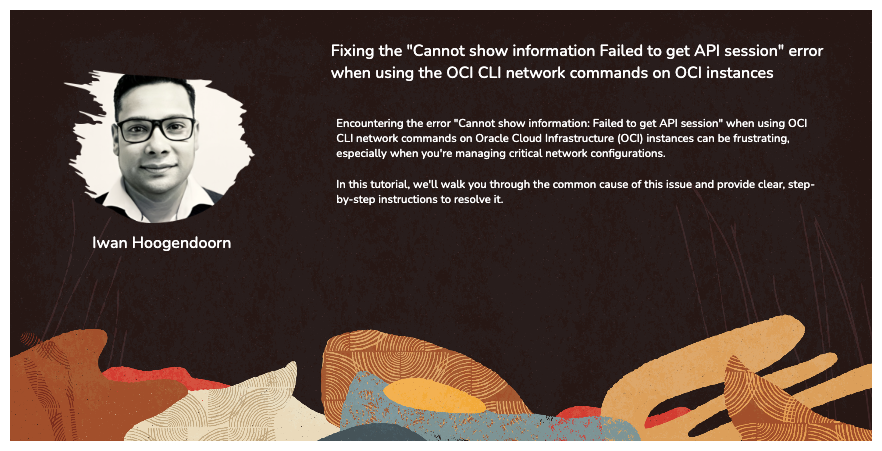
En este tutorial, le guiaremos por la causa común de este problema y le proporcionaremos instrucciones paso a paso para resolverlo.
¿Cuándo se produce este error?
Los comandos sudo oci-network-config show y sudo oci-network-config configure forman parte de las utilidades de red de OCI. Estos comandos se utilizan para gestionar y solucionar problemas de configuraciones de red en entornos que interactúan con OCI.
-
sudo oci-network-config show-
Objetivo: el comando
sudo oci-network-config showse utiliza para mostrar la configuración de red actual en una instancia de OCI Compute. -
Casos de uso clave:
- Solucionar problemas de red.
- Verifique la configuración actual de la tarjeta de interfaz de red virtual (VNIC), como IP privadas, IP públicas, información de subred y VLAN.
- Asegúrese de que la instancia tenga las configuraciones de IP y enrutamiento correctas en una configuración híbrida o multinube.
-
-
sudo oci-network-config configure-
Objetivo: el comando
sudo oci-network-config configurese utiliza para volver a configurar la configuración de red de una instancia, normalmente para realizar cambios o restaurar la conectividad de red. -
Casos de uso clave:
- Conecte o desconecte las VNIC secundarias.
- Configure nuevas direcciones IP en las VNIC existentes.
- Modifique dinámicamente la configuración de red después de las actualizaciones de los recursos de OCI, como subredes o VLAN.
- Asegúrese de que las instancias cumplan con las reglas de seguridad de red de OCI actualizadas o los cambios de enrutamiento.
-
Por ejemplo: ejecute el comando sudo oci-network-config show y obtendremos el siguiente error: No se puede mostrar información: Fallo al obtener la sesión de API.
- Ejecute el comando
sudo oci-network-config showpara recuperar todas las configuraciones de red de la instancia. - Tenga en cuenta el error: No se puede mostrar la información: Fallo al obtener la sesión de API. La información relativa a las VNIC de la instancia no se proporcionará en el nivel del sistema operativo y no en el nivel de OCI.

Esto no es posible, ya que se obtendrá el mismo error al ejecutar el comando oci-network-config show que es No se puede mostrar información: Fallo al obtener la sesión de API.
¿Por qué estamos recibiendo este error?
-
Una VCN no es un objeto propiedad de una instancia, lo que significa que la instancia no puede acceder directamente a la información de la VCN sin una autenticación adecuada.
-
Para permitir que la instancia recupere los detalles de la VCN de la API, debe crear un grupo dinámico que incluya la instancia y asignar una política que otorgue los permisos necesarios.
Para permitir que una instancia de OCI Compute recupere detalles de VCN a través de la API, siga los pasos:
-
Crear un grupo dinámico: este grupo dinámico incluye las instancias que necesitan acceso a la API. Puede definir el grupo mediante reglas basadas en atributos como el OCID de instancia o el compartimento.
-
Asignar permisos con una política: debe crear una política de Oracle Cloud Infrastructure Identity and Access Management (OCI IAM) que otorgue al grupo dinámico permiso para leer o gestionar recursos relacionados con la VCN. Por ejemplo:
allow dynamic-group <dynamic-group-name> to read virtual-network-family in compartment <compartment-name> -
Usar instancia, principales, para autenticación: las instancias del grupo dinámico se autentican directamente mediante su identidad, lo que permite un acceso seguro a la API sin embeber credenciales en la aplicación. Este método simplifica la gestión de la seguridad al tiempo que mantiene un control de acceso sólido.
Objetivos
- Resuelva el error No se puede mostrar la información: Fallo al obtener la sesión de API al utilizar los comandos de red de la CLI de OCI en la instancia de OCI Compute.
Requisitos
- Instancia de Oracle Linux que se ejecuta dentro de OCI.
Resolver el error
-
Vaya a la consola de OCI.
- Haga clic en el menú de hamburguesa (≡), vaya a Compute, Instances y seleccione la instancia informática para la que desea ejecutar los siguientes comandos
sudo oci-network-config showysudo oci-network-config configure. - Haga clic en Mostrar para mostrar el valor de OCID de la instancia.
- Haga clic en Copiar el valor de OCID de la instancia.
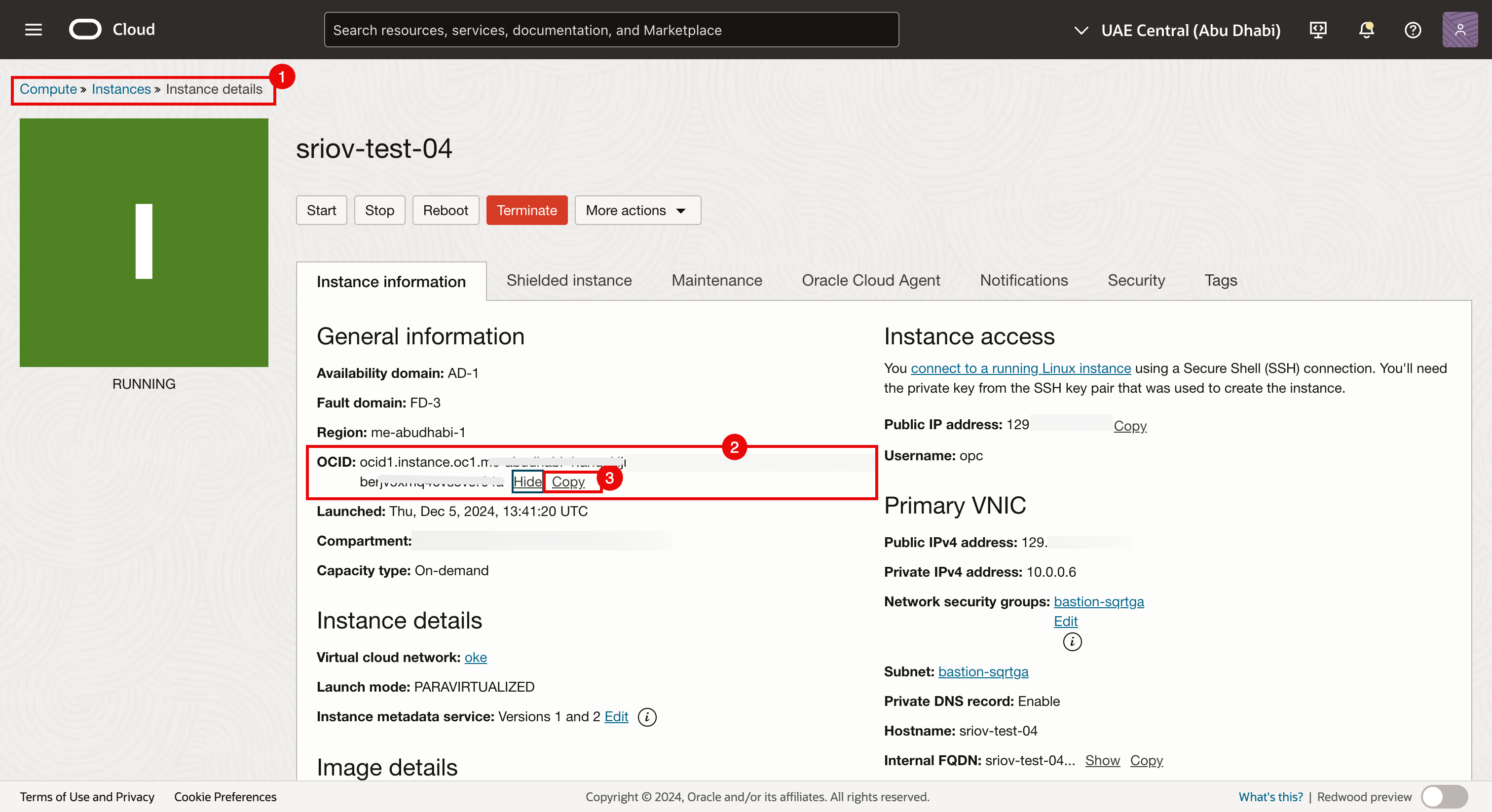
- Haga clic en el menú de hamburguesa (≡), vaya a Identidad, Dominios, Dominio por defecto y haga clic en Grupos dinámicos.
- Haga clic en Crear grupo dinámico.
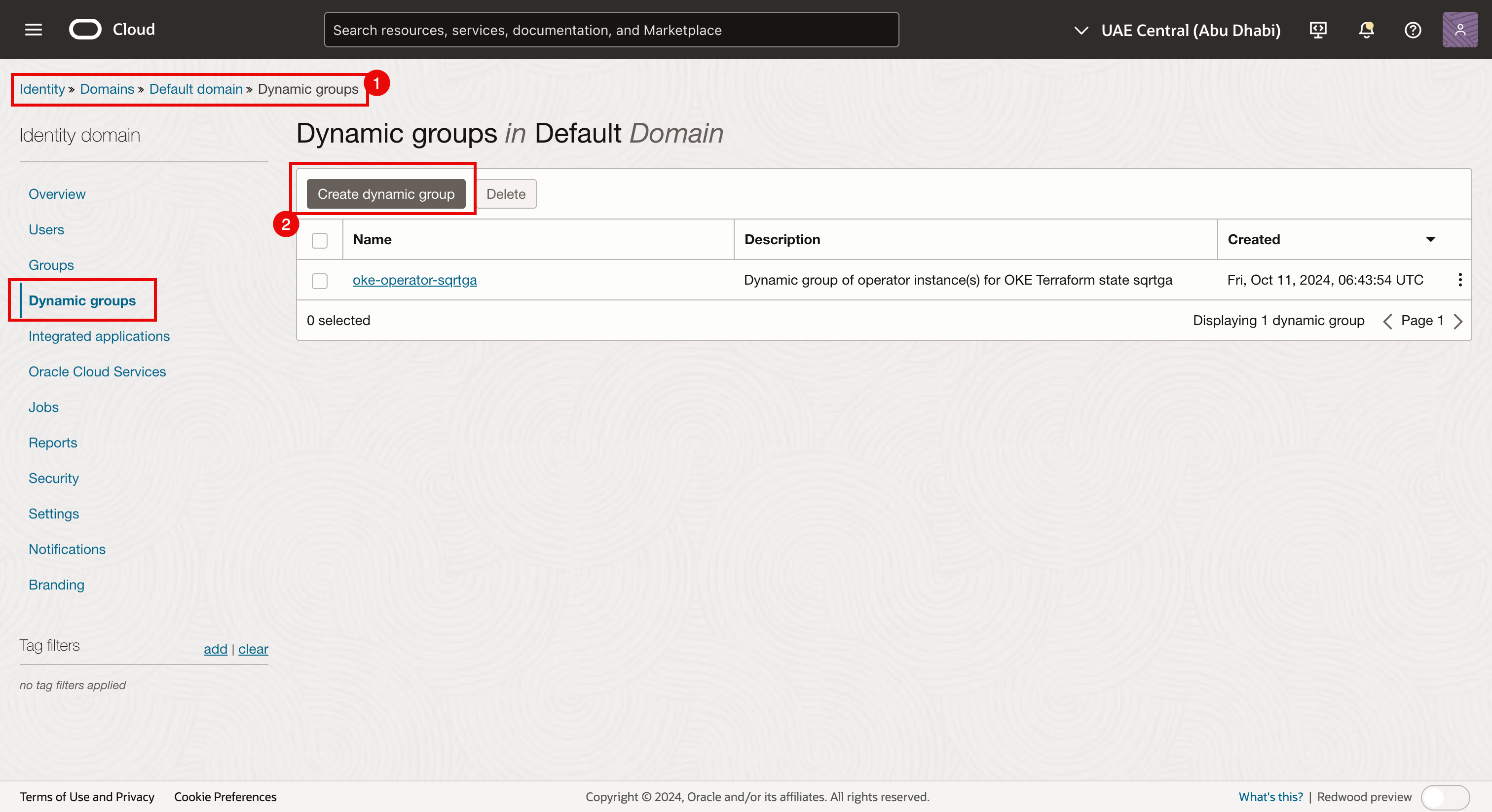
- Introduzca un nombre para el grupo dinámico. En este ejemplo, utilizaremos
sriov-test-04. - Haga clic en Creador de reglas.
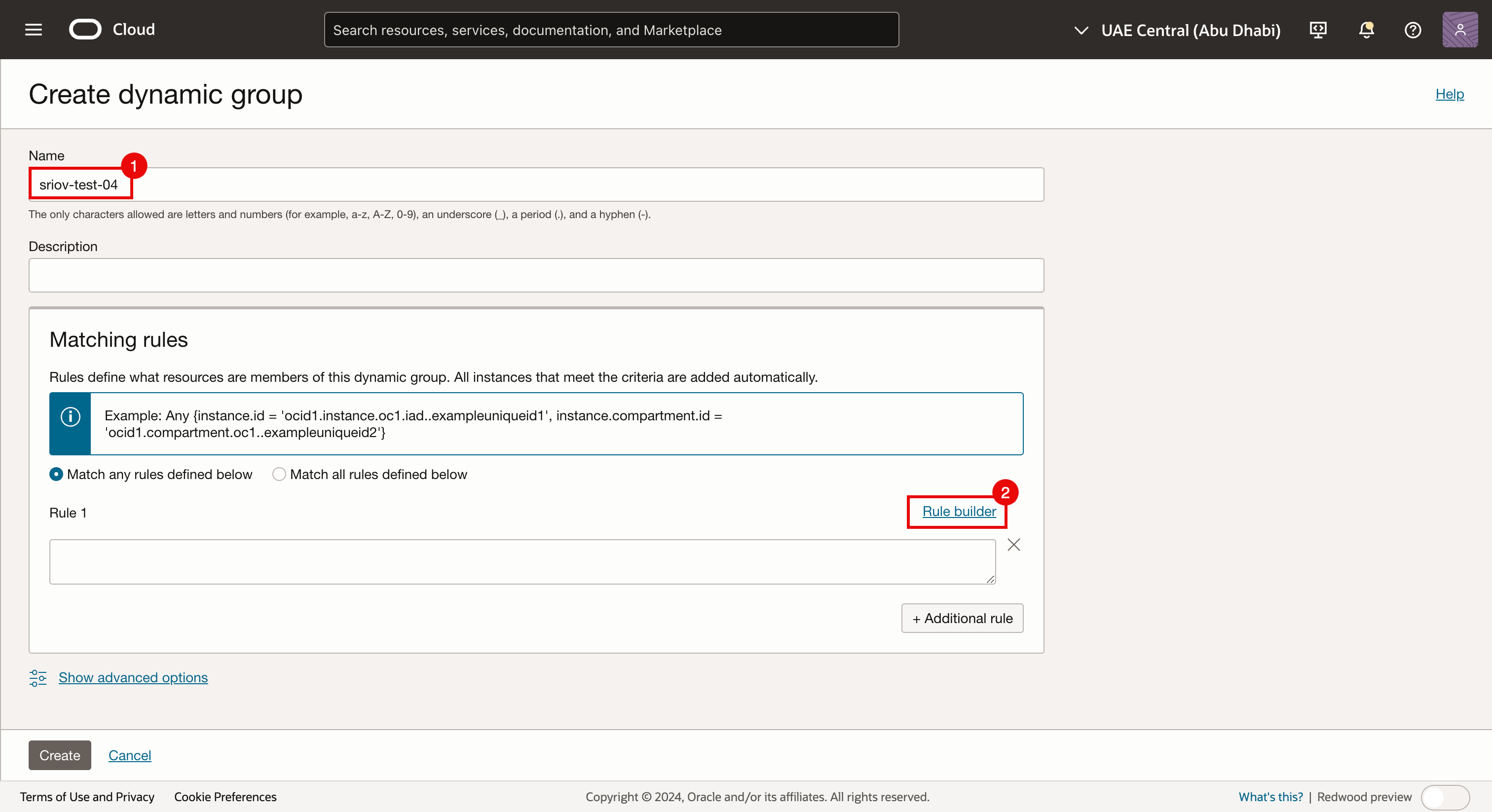
- Seleccione OCID de instancia en Coincidir instancias con.
- Introduzca el valor del OCID de instancia en Valor.
- Haga clic en Agregar regla.
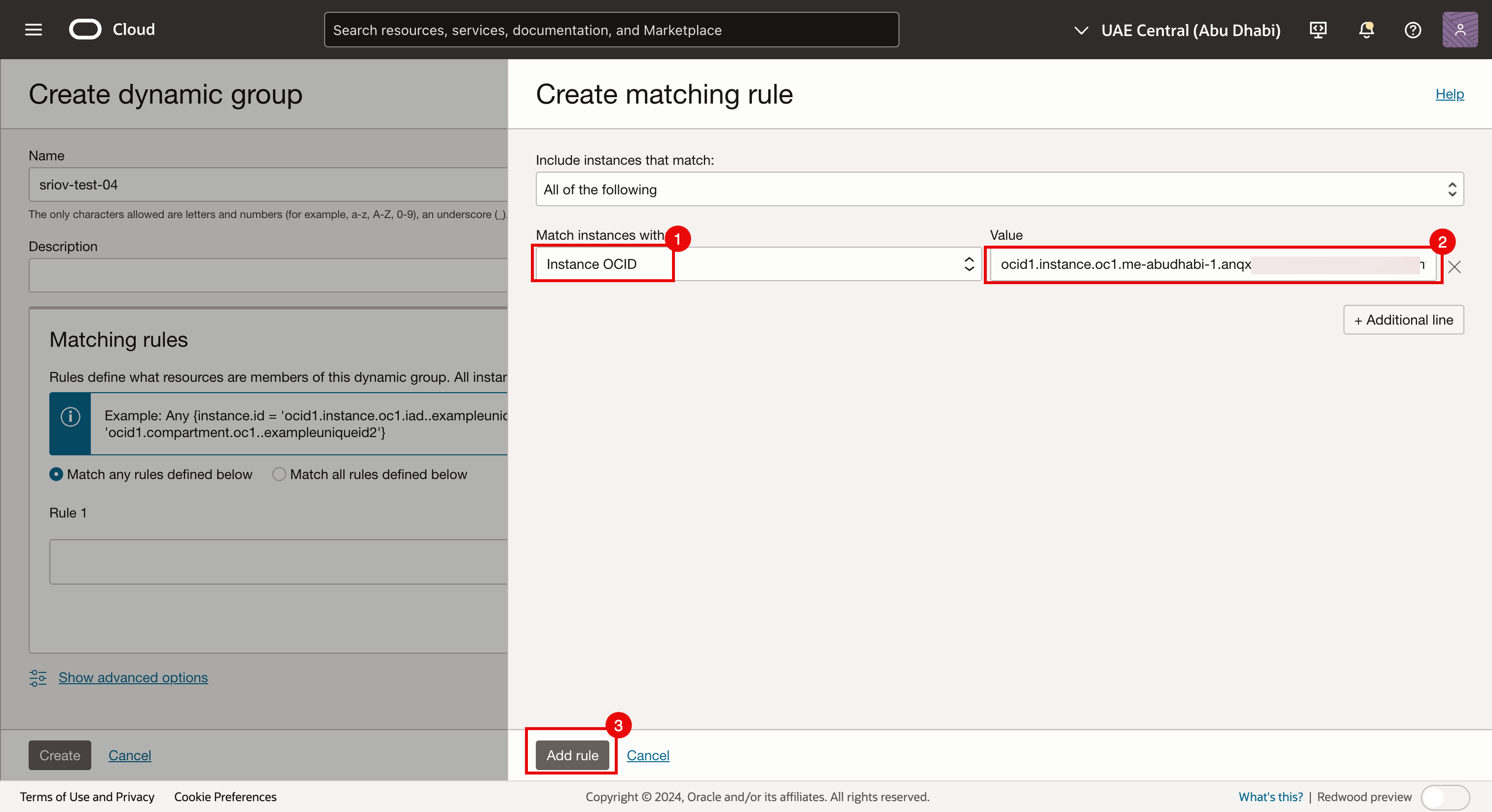
- Tenga en cuenta que se agrega una nueva regla al grupo.
- Haga clic en Crear.
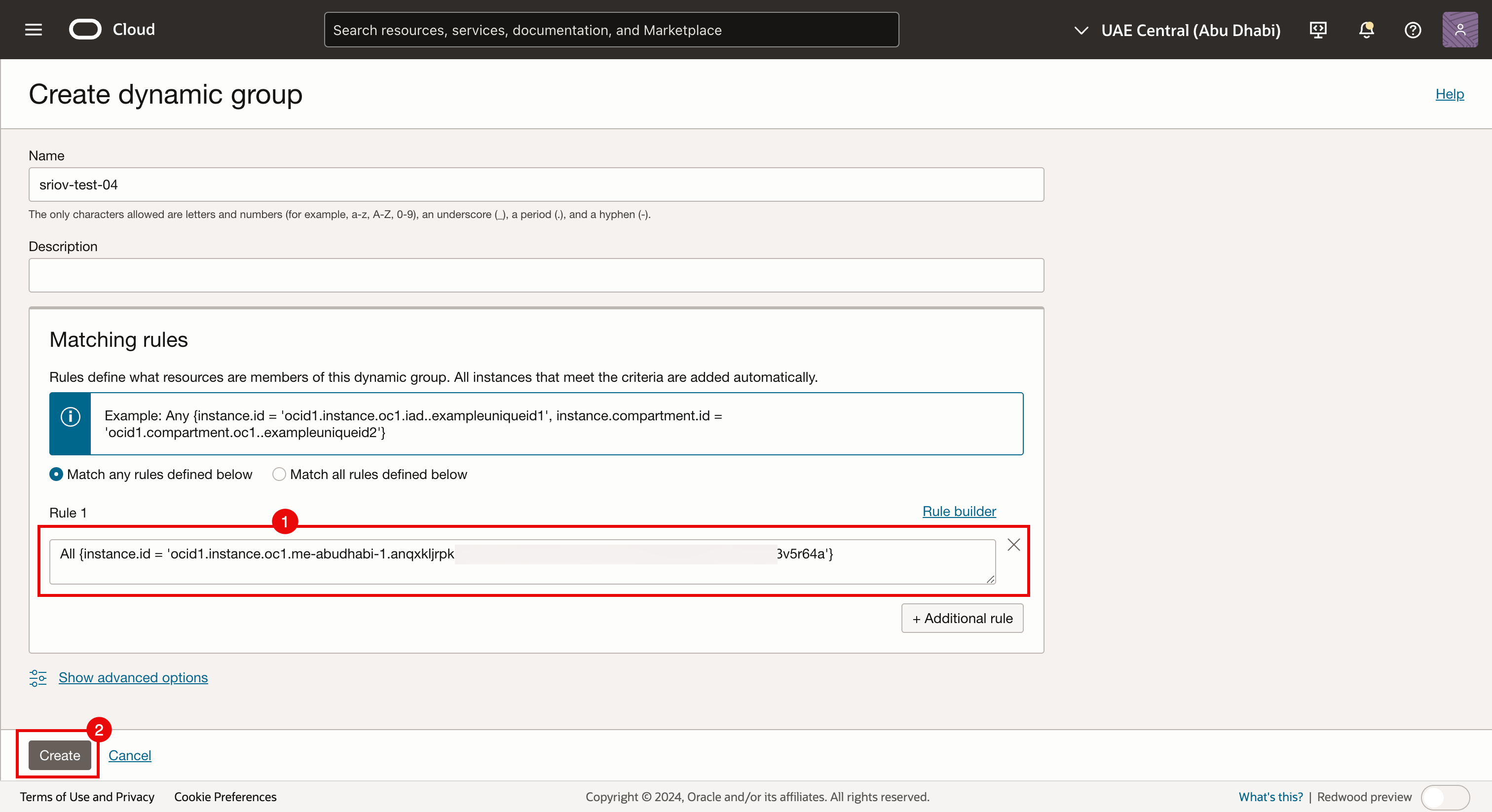
- Haga clic en el menú de hamburguesa (≡), vaya a Compute, Instances y seleccione la instancia informática para la que desea ejecutar los siguientes comandos
-
Ahora que tenemos el grupo al que pertenece la instancia, necesitamos crear una política en los compartimentos que contienen la instancia. Esta política permitirá a las instancias del grupo realizar operaciones en objetos de VCN, como subredes.
- Haga clic en el menú de hamburguesa (≡), vaya a Identidad y haga clic en Compartimentos.
- Haga clic en el compartimento raíz. En este ejemplo, es
oraseemeaocids4.
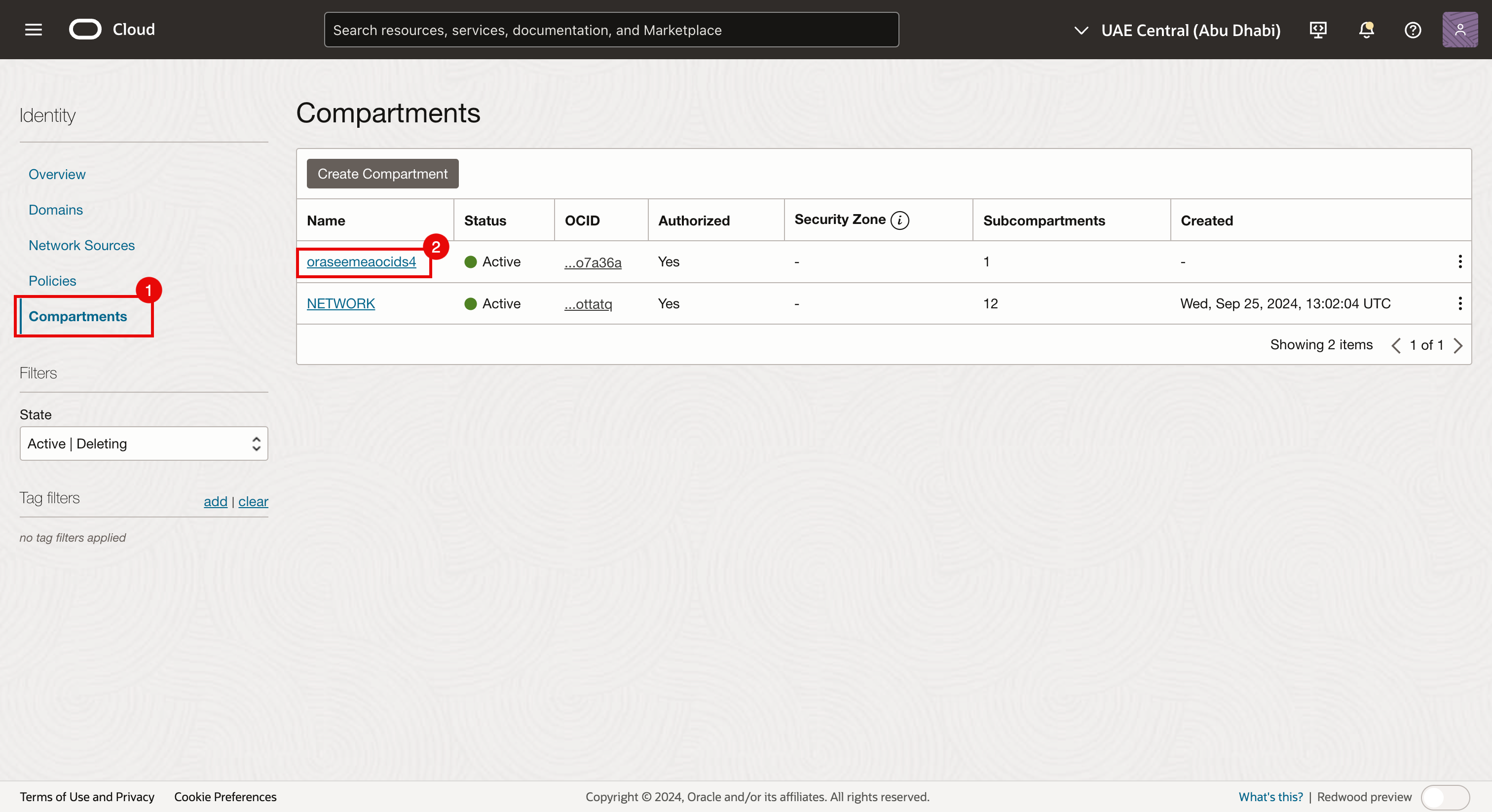
- Tenga en cuenta que ahora estamos en los compartimentos secundarios.
- Haga clic en el siguiente compartimento secundario. En este ejemplo, es
NETWORK.
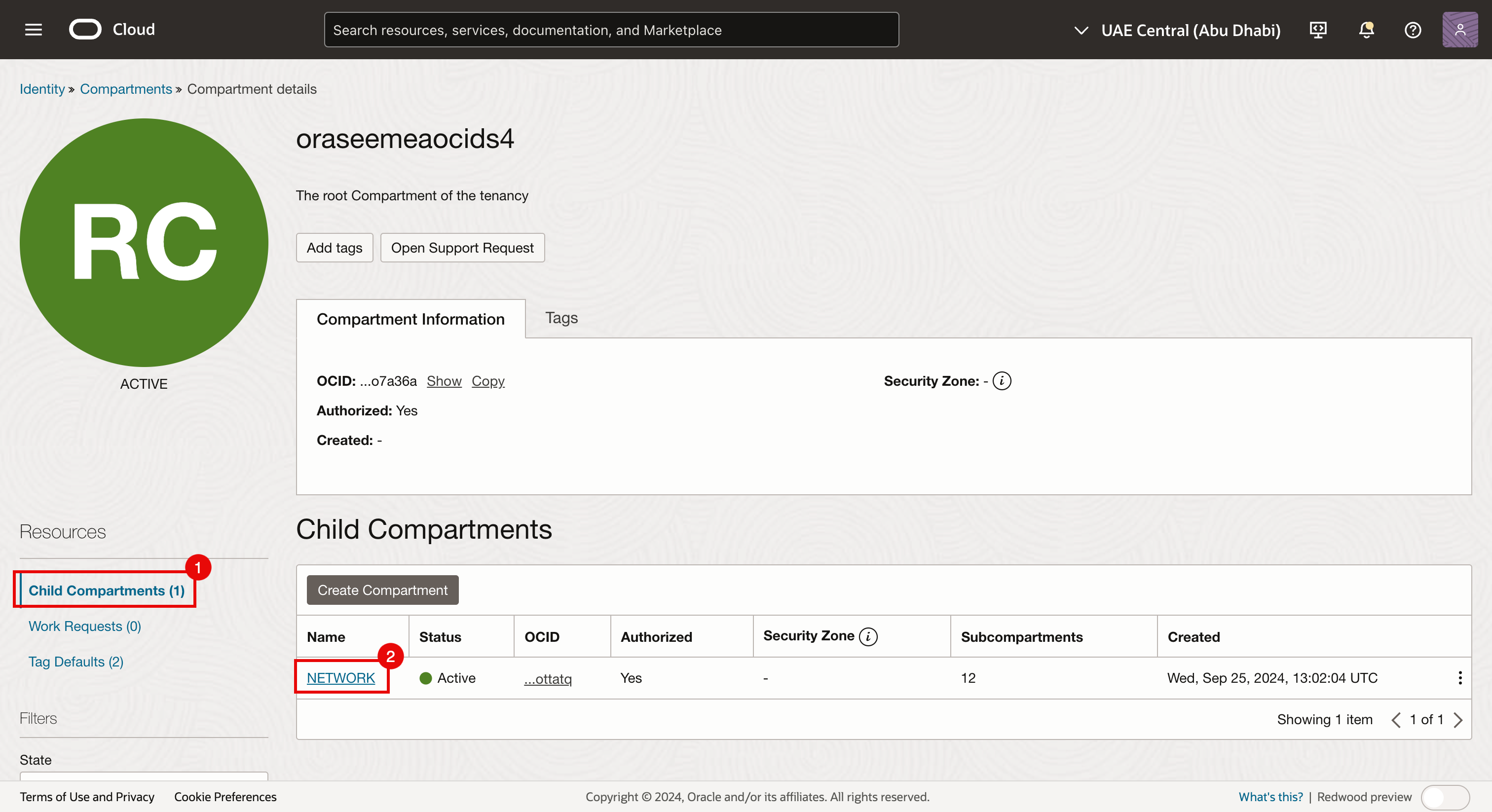
- Tenga en cuenta que ahora estamos en los siguientes compartimentos secundarios.
- Haga clic en el siguiente compartimento secundario. En este ejemplo, es
Iwan.
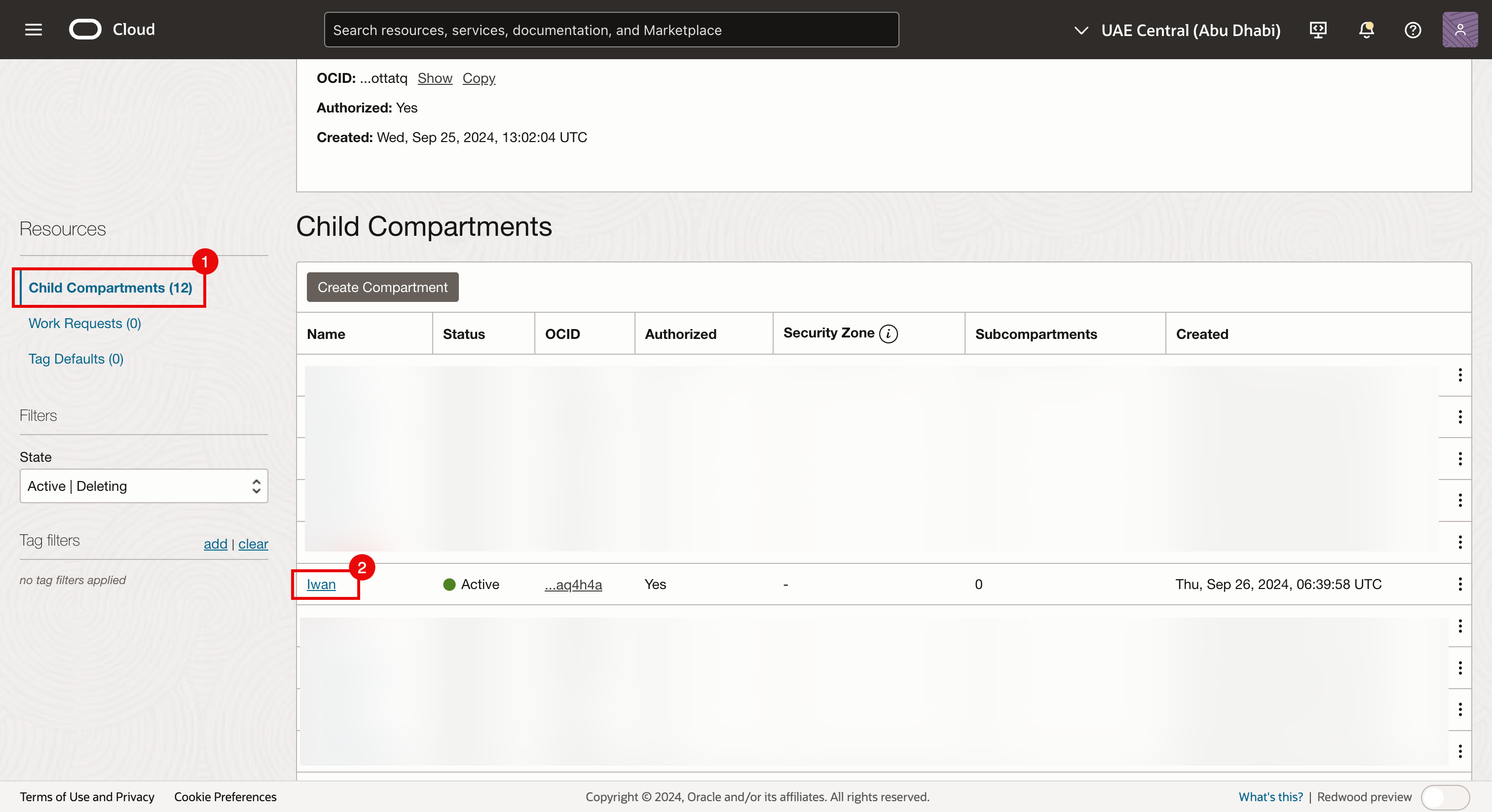
- Asegúrese de que se ha seleccionado el compartimento correcto.
- Haga clic en Políticas.
- Haga clic en Crear política.
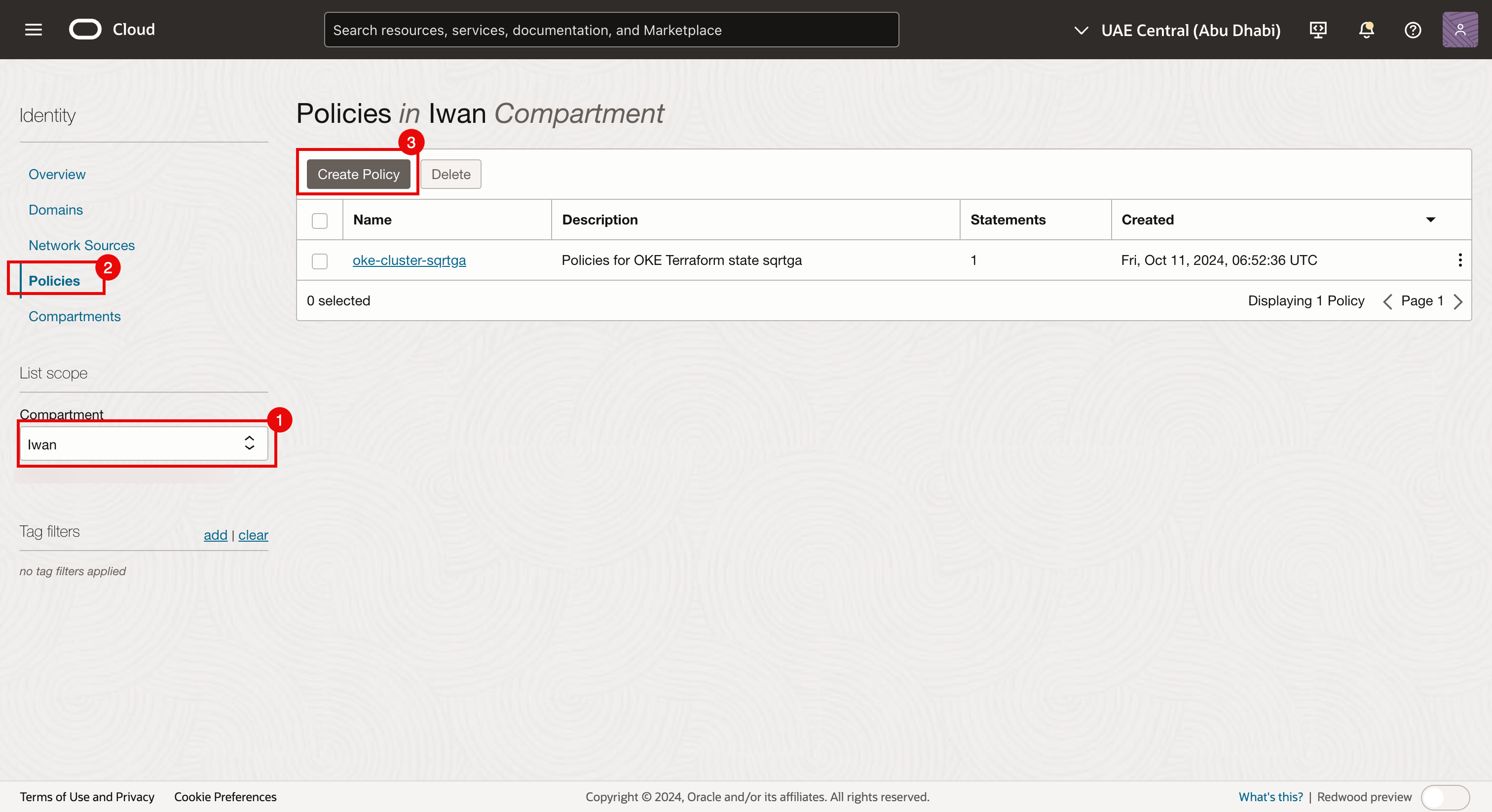
-
En Crear política, introduzca la siguiente información.
- Introduzca un nombre para la política. En este ejemplo, utilizaremos
allow-sriov-test-04-to-vcn. - Introduzca una descripción para la política. En este ejemplo, utilizaremos
allow-sriov-test-04-to-vcn. - Seleccione Mostrar editor manual.
- Introduzca la siguiente política:
allow dynamic-group sriov-test-04 to manage all-resources in compartment Iwan. - Haga clic en Crear.
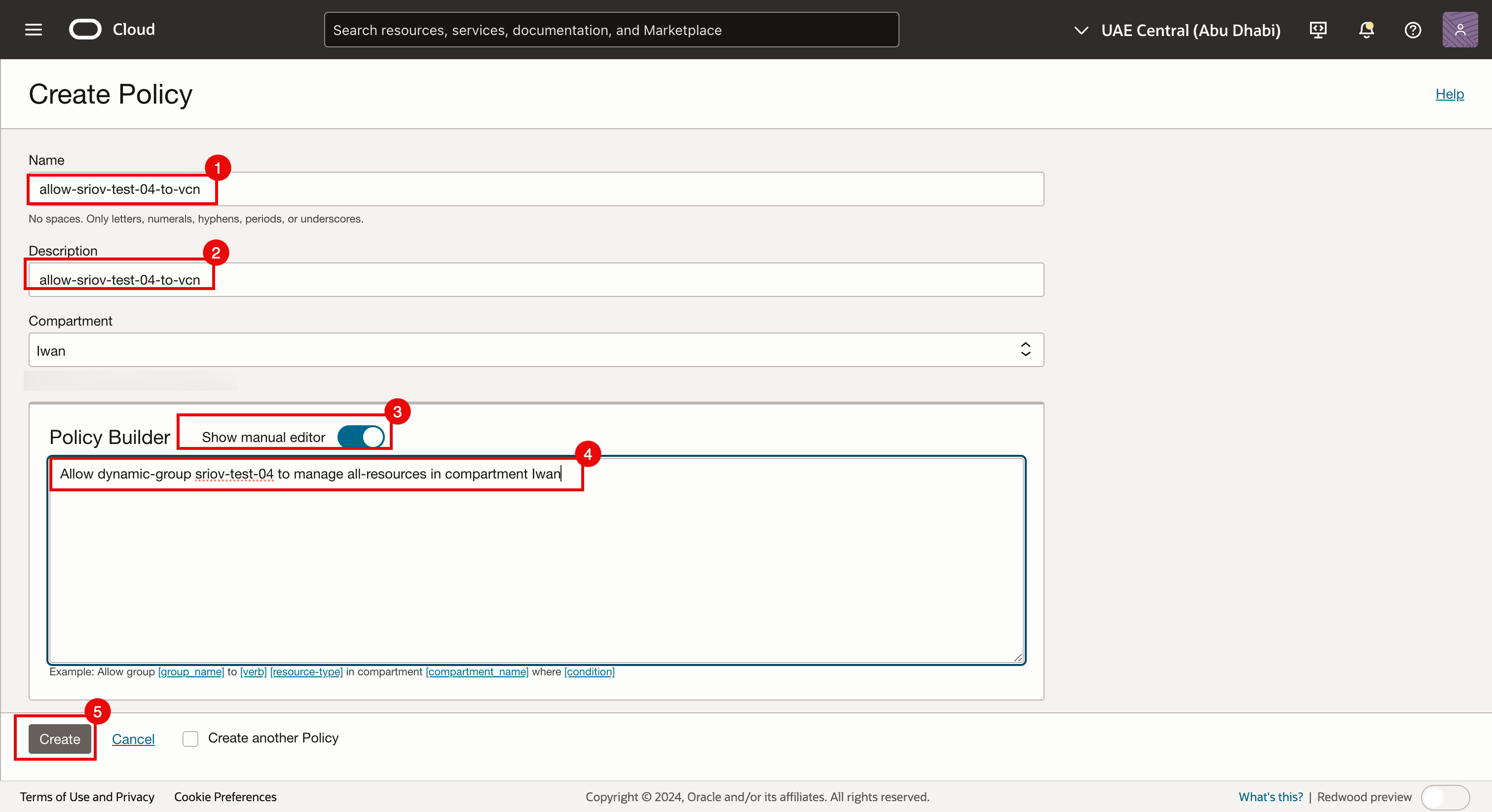
- Introduzca un nombre para la política. En este ejemplo, utilizaremos
-
Tenga en cuenta que la nueva sentencia de política dentro de la política recién creada.
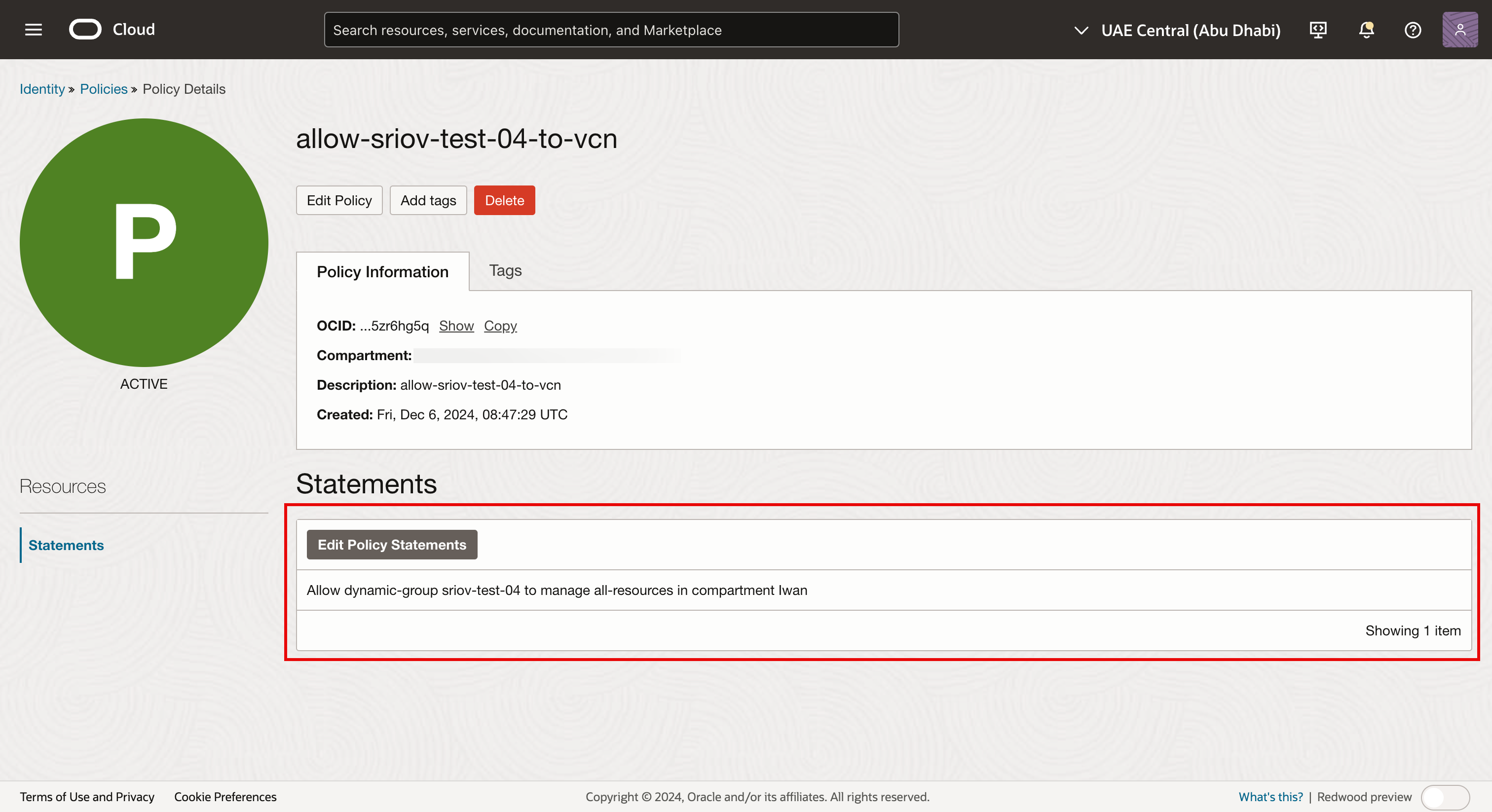
-
Ahora que hemos permitido a la instancia realizar llamadas de API a través de la CLI de OCI a la VCN.
- Ejecute el comando
sudo oci-network-config showpara recuperar todas las configuraciones de red de la instancia en el nivel de OCI. - Tenga en cuenta que el error ya no está y se proporciona la salida de red de nivel de OCI.
- Tenga en cuenta que la salida de red a nivel del sistema operativo también se proporciona después de la salida de red a nivel de OCI.
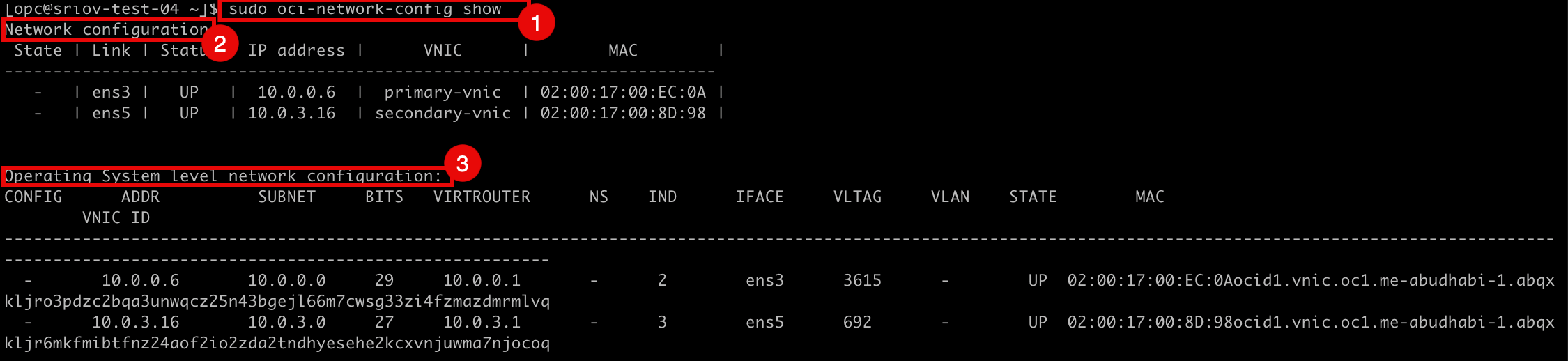
- Ejecute el comando
Agradecimientos
- Autor: Iwan Hoogendoorn (especialista en red de OCI)
Más recursos de aprendizaje
Explore otros laboratorios en docs.oracle.com/learn o acceda a más contenido de formación gratuita en el canal YouTube de Oracle Learning. Además, visite education.oracle.com/learning-explorer para convertirse en un explorador de Oracle Learning.
Para obtener documentación sobre el producto, visite Oracle Help Center.
Resolve the 'Cannot show information: Failed to get API session' Error when using the OCI CLI Network Commands
G25545-01
January 2025
Copyright ©2025, Oracle and/or its affiliates.